Анализаторы кода такие, как PHP Code Sniffer, и стандарты кодирования такие, как WordPress Coding Standards, позволяют создавать современный, легко обновляемый код, избежать множества ошибок еще на стадии написания кода, и совершенно незаменимы при командной работе над проектом. Эти средства встроены в phpStorm — мощную современную среду разработки под php.
В то же время, у многих разработчиков возникают сложности при установке анализатора кода PHP Code Sniffer и правил оформления кода WordPress Coding Standards для него в PhpStorm под Windows. Сведения об этом разбросаны по многим статьям в Сети.
Ниже мы сведем воедино эти знания и рассмотрим последовательность установки шаг за шагом.
Установка PHP
Откройте страницу http://windows.php.net/download/ и выберите 32-х или 64-х битный файл в зависимости от битности архитектуры своей системы.
Еще есть варианты TS (Thread Safe) и NTS (Non Thread Safe). TS отличается тем, что позволяет PHP работать в нескольких потоках. Для простых приложений и взаимодействия с веб-сервером вполне подойдёт и NTS.
Распакуйте содержимое zip-архива, например, в c:\php.
Переименуйте файл c:\php\php.ini-development в c:\php\php.ini.
Найдите строку ;On windows: и раскомментируйте после нее
extension_dir = "ext"
Для работы с WordPress понадобятся несколько расширений.
Найдите секцию ; Windows Extensions и раскомментируйте строки
extension=php_mbstring.dll
extension=php_mysqli.dll
Найдите строчку ;date.timezone =, раскомментируйте и задайте вашу временную зону, например:
date.timezone = 'Europe/Riga'
Наконец, добавьте строчки для отладчика Xdebug в самый конец.
[xdebug]
zend_extension=c:/php/ext/php_xdebug-2.7.2-7.3-vc15-nts-x86_64.dll
xdebug.remote_autostart=on
xdebug.remote_enable=on
xdebug.remote_handler="dbgp"
xdebug.remote_host="localhost"
xdebug.remote_port=9001
xdebug.remote_mode=req
xdebug.idekey="ваш_пароль"
Сам отладчик в виде dll-файла надо скачать отсюда: https://xdebug.org/download.php и поместить в c:\php\ext. При скачивании выбрать ту же версию и разрядность PHP, что были выбраны при установке PHP.
Установка Composer
Для дальнейшей установки понадобится Composer.
Загрузите файл https://getcomposer.org/Composer-Setup.exe в папку c:\php.
Запустите файл Composer-Setup.exe и проведите установку по умолчанию.
Для активизации путей Composer надо перезапустить окно командной строки.
Composer добавлен, теперь вы можете его использовать для установки других пакетов.
Установка Git
Установка Git на Windows не представляет сложностей. Продукт может быть скачан здесь. Также, Git уже включён в состав некоторых локальных веб-серверов, например, Laragon.
Установка WordPress Coding Standards
Запустите `cmd.exe` и введите команды
c:
cd \
git clone https://github.com/WordPress/WordPress-Coding-Standards.git
cd WordPress-Coding-Standards
composer install
Откройте в PhpStorm окно установок проекта (Ctrl+Alt+S) и выберите Languages&Frameworks → PHP.
Установите PHP language level (7.3).
Нажмите на многоточие справа от CLI Interpreter.
В окне CLI Interpreters выберите файл PHP executable (C:\php\php.exe) и Debugger extension (C:\php\ext\php_xdebug-2.5.5-7.1-vc14-x86_64.dll). На картинке другие пути, для Laragon. Задайте свои.
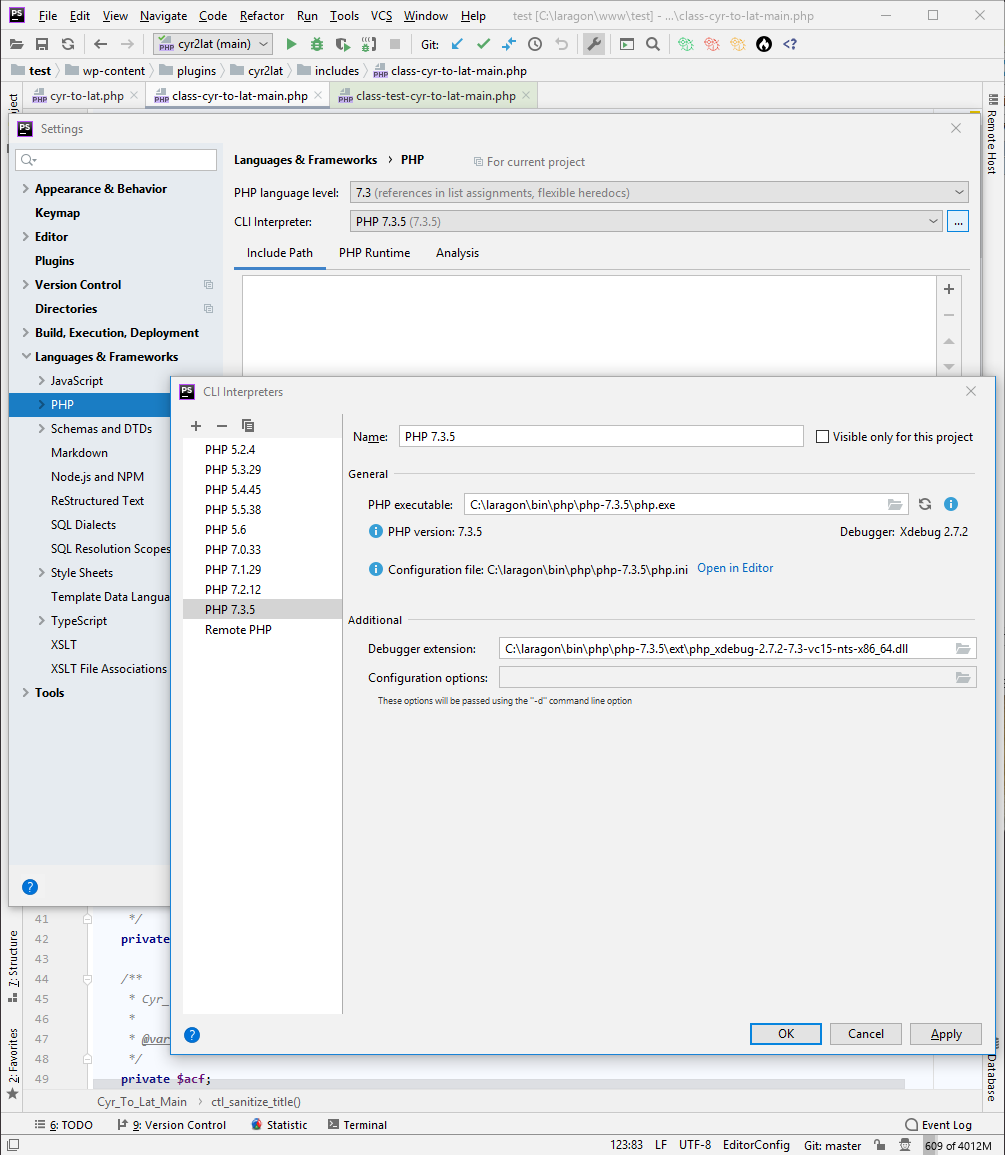
Нажмите OK.
В этом же окне установок выберите Languages&Frameworks → PHP → Quality Tools → Code Sniffer.
Задайте к нему путь C:\WordPress-Coding-Standards\vendor\bin\phpcs.bat.

Нажмите Validate, убедитесь, что всё правильно (см. сообщение OK, PHP_CodeSniffer version 3.4.2 (stable) by Squiz).
Нажмите OK.
В этом же окне установок выберите Editor → Inspections → PHP → Quality Tools → PHP Code Sniffer validation и требуемый Coding standard. Если в списке стандартов не видите WordPress, нажмите на кнопку обновления справа (кольцевые стрелочки).
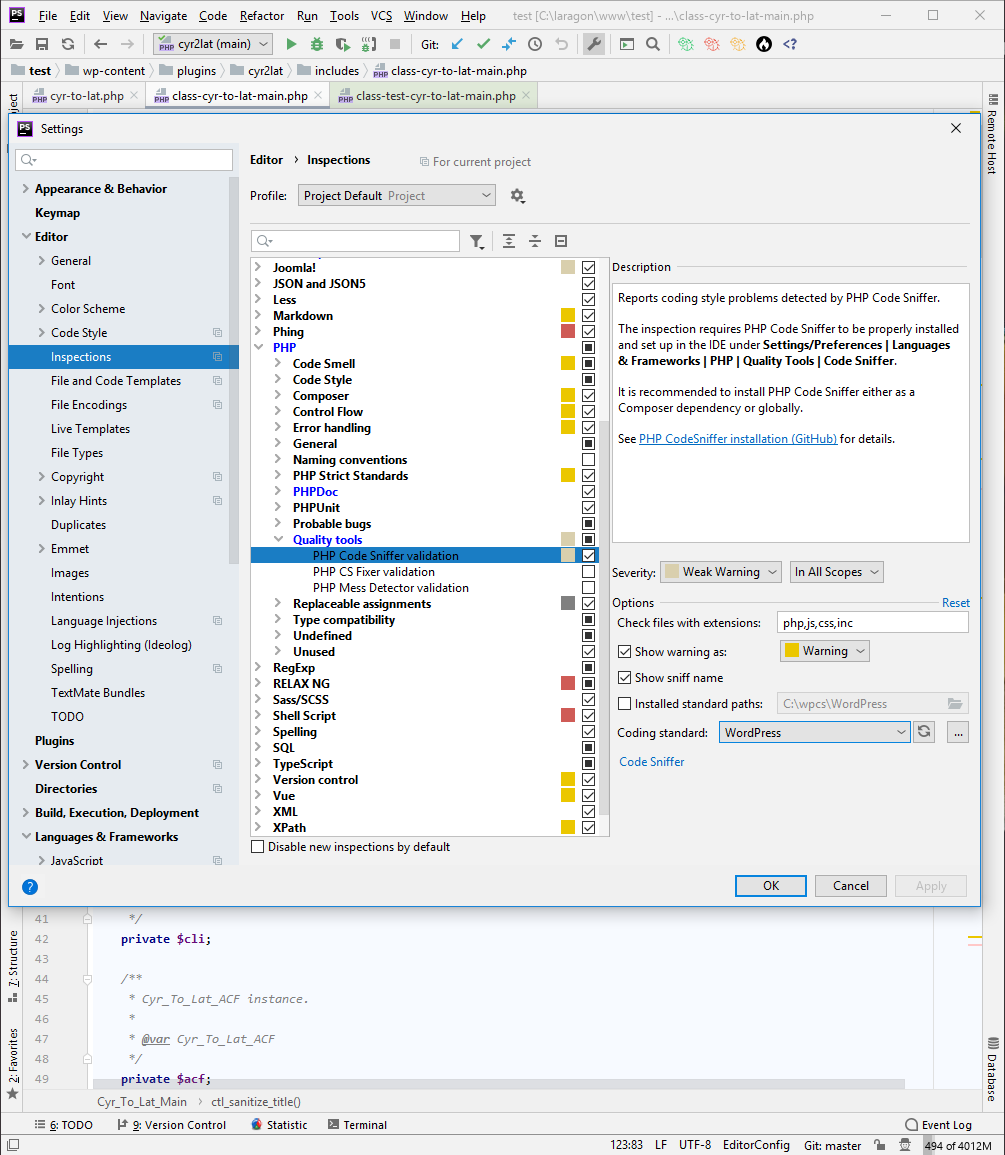
Советуем использовать WordPress — самый строгий стандарт кодирования, который включает в себя WordPress-Core, WordPress-Docs, WordPress-Extra. Подробнее здесь: https://github.com/WordPress-Coding-Standards/WordPress-Coding-Standards
На этом процесс установки закончен, и теперь вы можете создавать профессиональный код для своих сайтов на WordPress.


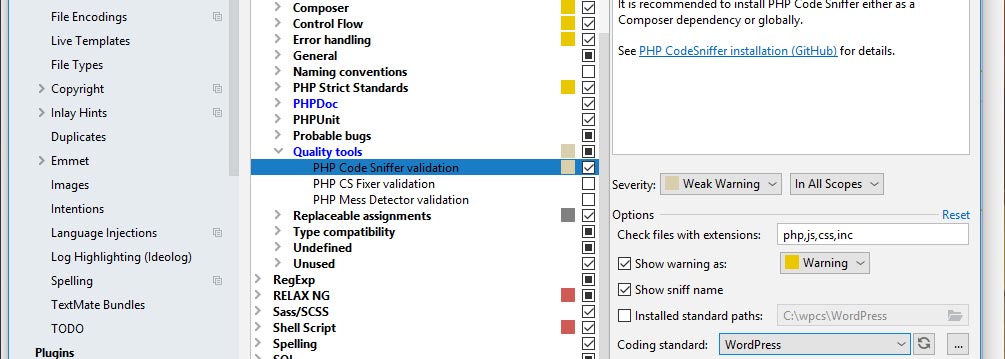
Спасибо за инструкцию. В процессе установки у меня возникла сложность с установкой PEAR на Windows 10, хотя ранее на другие системы, да и на тот же win10, PEAR устанавливался отлично и без проблем.
http://alexodlw.beget.tech/wp-content/uploads/2019-08-10_193335.png
Первая ошибка связана с php.exe, выдавалось сообщение «Please, enter the php.exe path.», то есть следует указать путь до папки с php в пункте 13, именно до папки. Вторая ошибка связана с pear.ini и в 12 пункте требуется указать «$prefix\pear.ini» вместо «C:\Windows\pear.ini»
Я переработал и упростил статью. Теперь установка PEAR не требуется.
Hi there!
I just wanted to let you know that in PHP Storm 2019.2.1 Code Sniffer (PHPCS) is located in File > Settings > Quality Tools > Code Sniffer
Thanks you, I have updated the article.